Können Sie Android OS auf einem PC installieren? Natürlich können Sie so tun, und Bliss OS für PC erfüllt Ihre Anforderungen. Interessieren Sie sich für dieses auf Android basierende Open-Source-System? Lesen Sie diesen Beitrag weiter, und MiniTool wird Ihnen im Detail zeigen, was es ist und wie Sie Bliss OS auf dem PC installieren können, mit/ohne USB.
Über Bliss OS für PC
Bliss OS mit einem minimalistischen Design ist ein Open-Source-Betriebssystem, das auf Android basiert, viele Funktionen und Optimierungen bietet und auf vielen Geräten verfügbar ist, einschließlich Chromebooks, PCs und Tablets. Dieses Betriebssystem bietet keine Bloatware oder unerwünschte Adware-Apps, sondern viele Optionen für Bildschirme, um benutzerdefinierte Einstellungen vorzunehmen.
Bliss OS kommt mit vielen Funktionen zur Verbesserung der Kompatibilität, wie zum Beispiel der Unterstützung von ARM/ARM64 auf Ihrem PC, um Apps zu nutzen, um Ihre Lieblings-Streaming-Plattformen zu schauen, oder XtMapper Keymapper, um Ihre Apps mit Maus oder Tastatur zu steuern, usw.
Wenn Sie Bliss OS auf dem PC installieren möchten, um dieses Android-System zu erleben, ist es verfügbar. Folgen Sie der Schritt-für-Schritt-Anleitung unten.
Auch lesen: Android auf PC installieren & Dual Boot Android und Windows
Wie kann man Bliss OS auf dem PC installieren – mit USB
Wenn Sie einen USB-Stick haben und dieses System auf Ihrem PC für Dual Boot installieren möchten, befolgen Sie diese Schritte:
Schritt 1: Bliss OS herunterladen
1. Besuchen Sie die offizielle Website: https://blissos.org/index.html und klicken Sie auf Download in der Navigationsleiste.
2. Es werden mehrere Bliss OS-Versionen angeboten, die auf verschiedenen Android-Versionen basieren. Wählen Sie eine Version, die zu Ihrer Situation passt, und klicken Sie auf die Schaltfläche SourceForge, um eine neue Website zu öffnen.
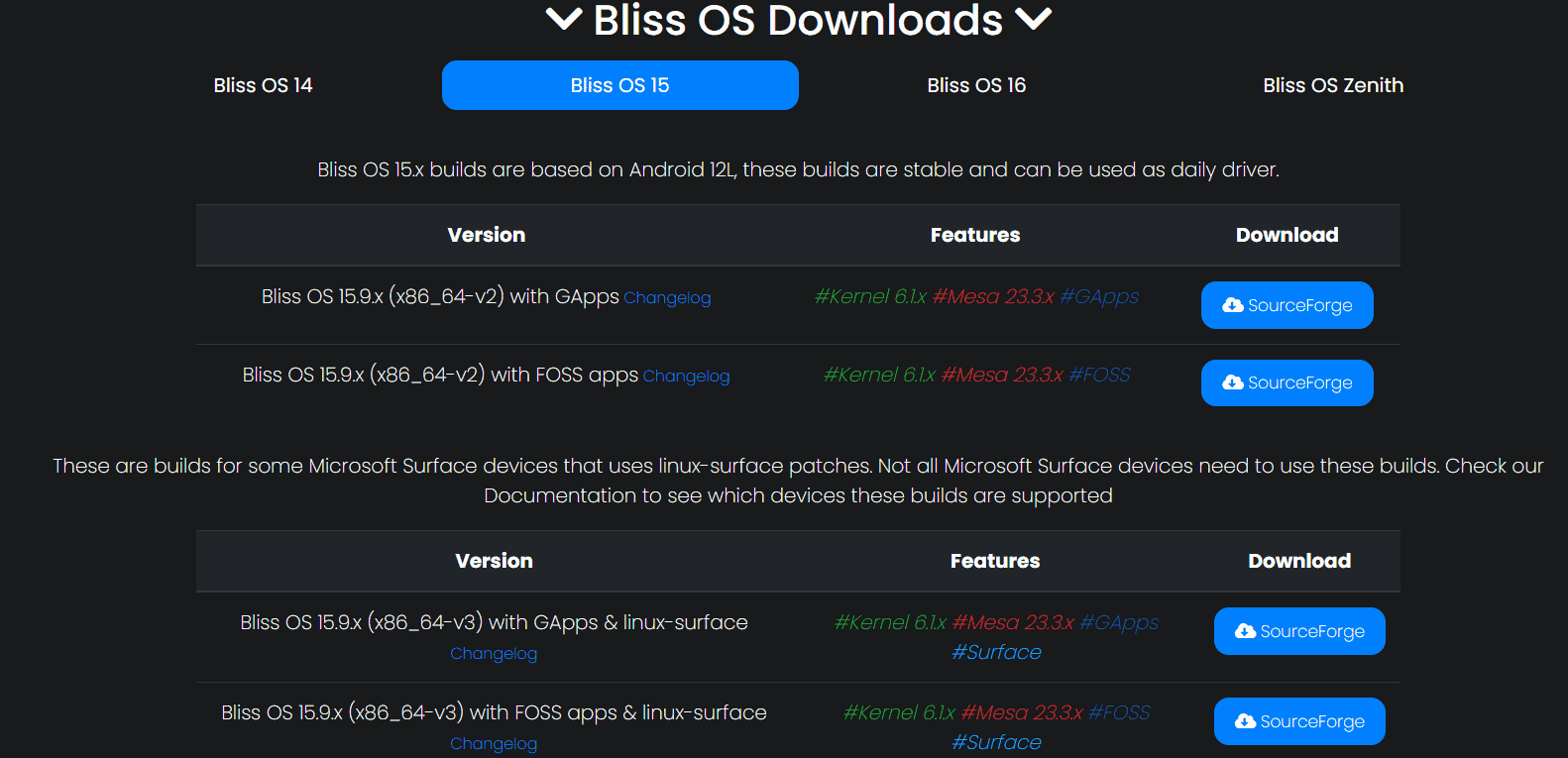
3. Klicken Sie unter Files auf die neueste ISO-Datei, um sie herunterzuladen.
Schritt 2: Erstellen eines bootfähigen USB-Laufwerks
Nachdem Sie die Bliss OS ISO erhalten haben, sollten Sie die ISO auf einen USB-Stick brennen:
1. Schließen Sie einen USB-Stick an Ihren Computer an.
2. Laden Sie Rufus online herunter und öffnen Sie es.
3. Klicken Sie auf AUSWÄHLEN, um das Bliss OS ISO-Image auszuwählen, konfigurieren Sie einige Einstellungen nach Ihren Bedürfnissen, und klicken Sie auf START.
4. Aktivieren Sie ISO-Image-Modus schreiben und klicken Sie auf OK, um den Vorgang zu starten.
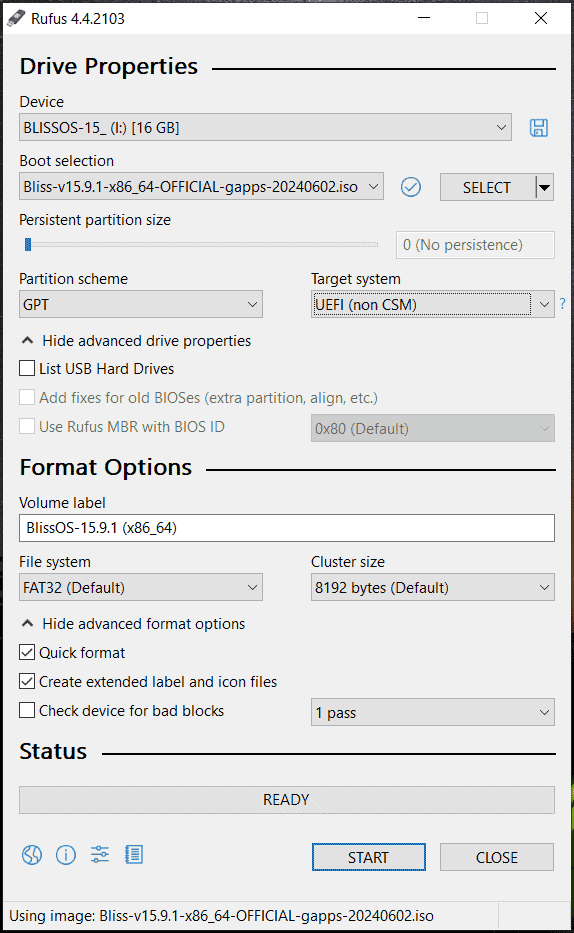
Schritt 3. Erstellen Sie eine neue Partition auf dem PC für die Installation von Bliss OS
Um Bliss OS auf einem PC für Dual Boot zu installieren, müssen Sie eine Partition für dieses Android-System vorbereiten:
1. Starten Sie die Datenträgerverwaltung, indem Sie diskmgmt.msc in das Suchfeld eingeben und die Eingabetaste drücken.
2. Klicken Sie mit der rechten Maustaste auf eine Partition, wählen Sie Volume verkleinern, geben Sie die Menge an Speicherplatz ein und klicken Sie auf Verkleinern.
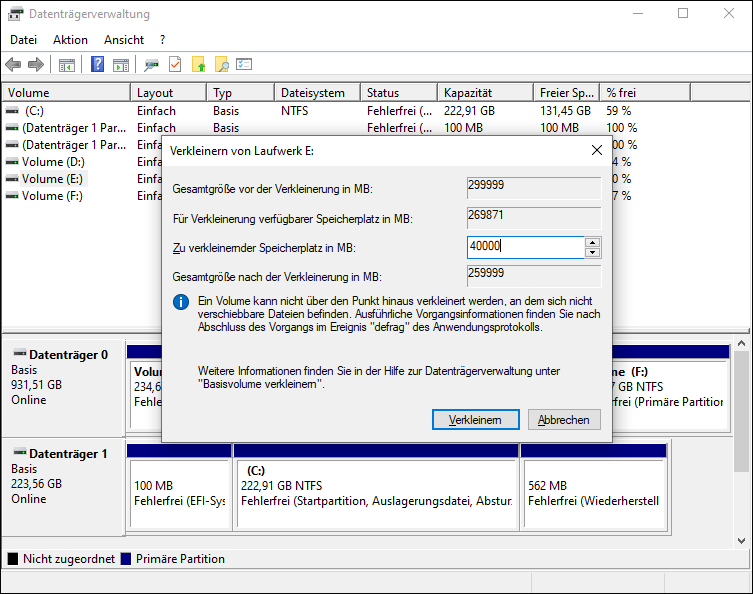
3. Klicken Sie mit der rechten Maustaste auf den nicht zugewiesenen Speicherplatz, wählen Sie Neues einfaches Volume und erstellen Sie eine neue Partition, um Bliss OS zu installieren.
Schritt 4: Sichern Sie wichtige Dateien
Vor der Installation von Bliss OS wird empfohlen, Ihre wichtigen Dateien auf dem PC zu sichern, um möglichen Datenverlust zu vermeiden, der hauptsächlich durch fehlerhafte Bedienungen verursacht werden kann. Für die Datensicherung wird eine der besten Backup-Software, MiniTool ShadowMaker, empfohlen. Es unterstützt das Sichern von Dateien/Ordnern/Festplatten/Partitionen/Windows mit Leichtigkeit. Holen Sie sich eine kostenlose Testversion und Sie können auf diese Anleitung verweisen – PC auf externes Laufwerk/Cloud sichern & iPhone/Android auf PC sichern
MiniTool ShadowMaker TrialKlicken zum Download100%Sauber & Sicher
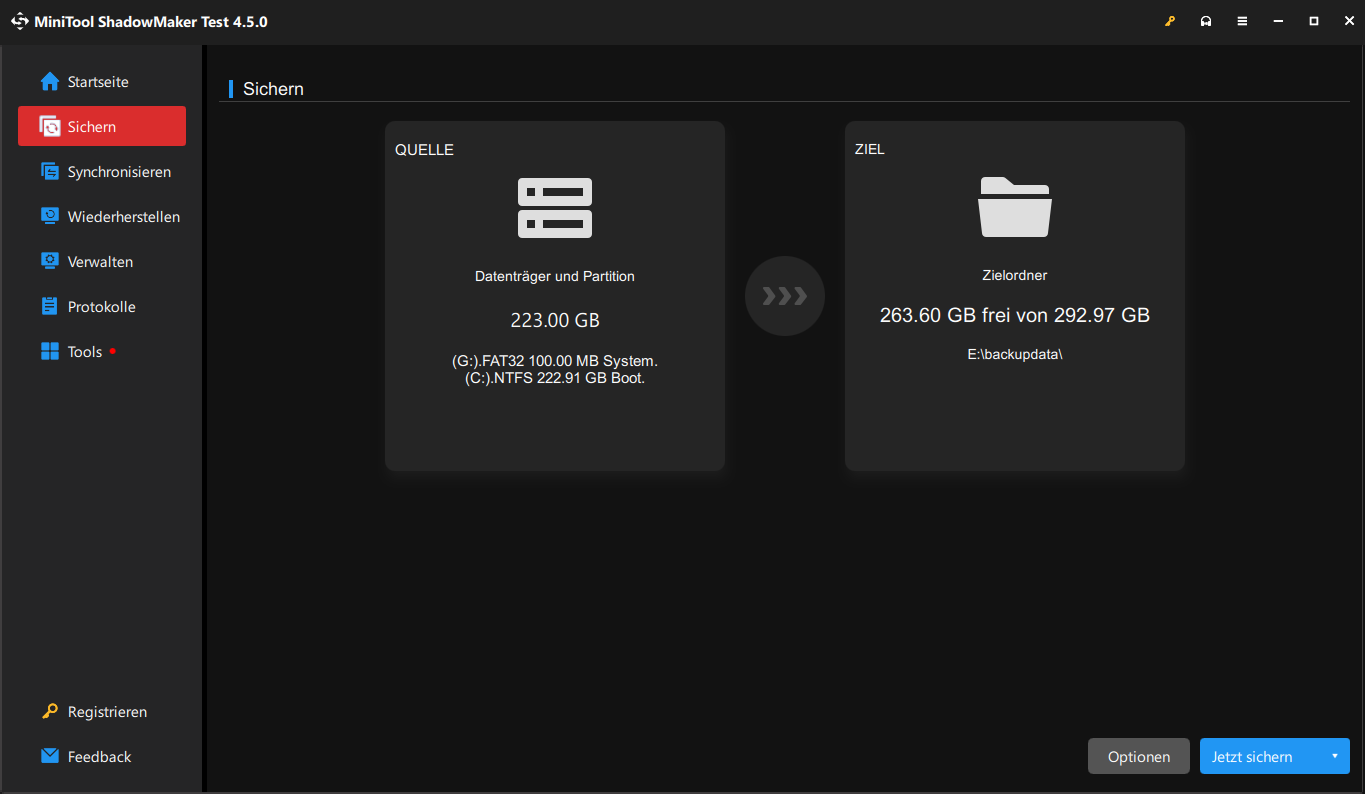
Schritt 5: Installieren Sie Bliss OS auf dem PC von USB
1. Starten Sie Ihren Windows-PC neu und betreten Sie das BIOS-Menü, indem Sie Del, F2 usw. drücken. Wählen Sie dann das USB-Laufwerk als erste Boot-Option.
2. Wenn Sie den folgenden Bildschirm sehen, wählen Sie die Option BlissOS Installation.
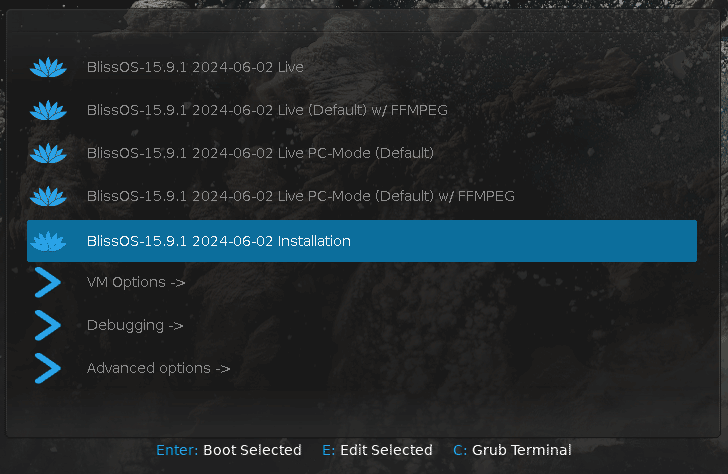
3. Wählen Sie die Partition, die Sie vorher erstellt haben, und wählen Sie ein Dateisystem zum Formatieren.
4. Schließen Sie die Installation von Bliss OS auf Ihrem PC gemäß den Anweisungen auf dem Bildschirm ab.
5. Sobald dies erledigt ist, starten Sie den PC neu und beenden Sie die Einrichtung von Bliss OS.
Jetzt haben Sie zwei Betriebssysteme auf dem PC – Windows und Bliss OS. Um Windows auf dem Gerät auszuführen, wählen Sie während des Startvorgangs das Element, das Windows bei xxx sagt.
Wie kann man Bliss OS auf dem PC installieren – ohne USB
Falls Sie keinen USB-Stick haben und Bliss OS auf Ihrem PC installieren möchten, was sollten Sie tun? Zuerst laden Sie die Bliss OS ISO online herunter, laden Sie den erweiterten Android-x86-Installer herunter und starten Sie ihn, wählen Sie das ISO-Image aus und schließen Sie die Installation gemäß den angezeigten Aufforderungen ab. Um mehr Details zu erfahren, können Sie sich auf dieses Hilfedokument beziehen.
Fazit
Möchten Sie Bliss OS auf dem PC installieren, um Duel Boot mit Windows zu nutzen? Befolgen Sie die oben genannten Schritte, um die Installation von Bliss OS einfach abzuschließen. Denken Sie daran, Ihnen PC im Voraus zu sichern, um möglichen Datenverlust zu vermeiden.
![[5 Wege] Wie kommen Sie beim Neustart ins BIOS unter Windows 11?](https://images.minitool.com/de.minitool.com/images/uploads/2022/06/windows-11-bios-einstellungen-thumbnail.png)